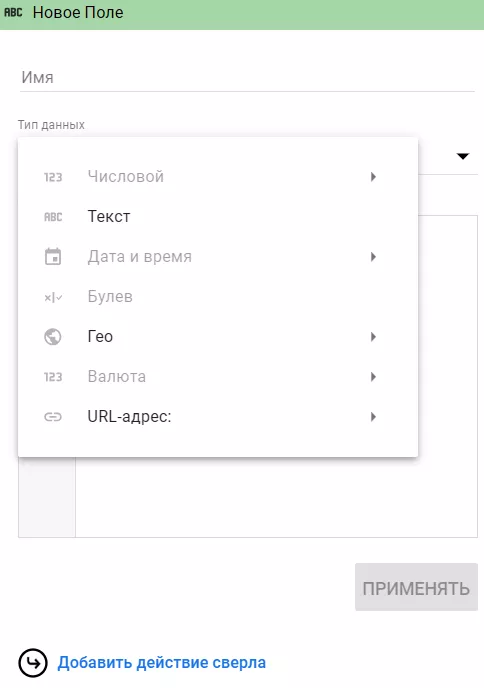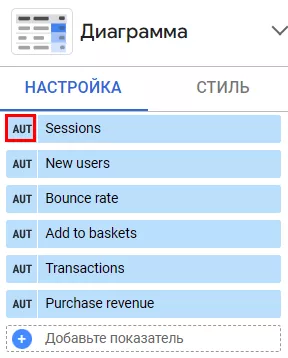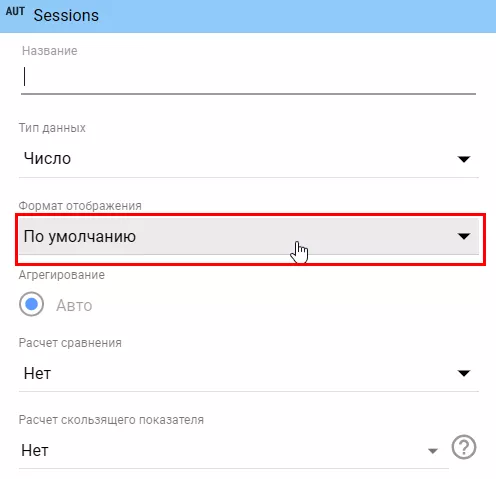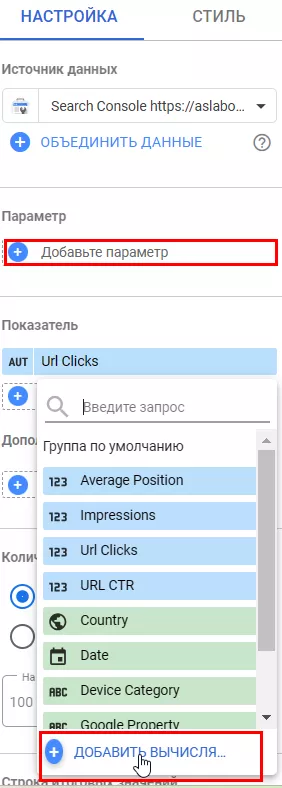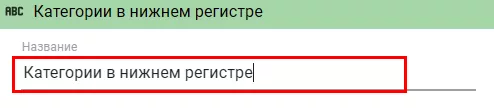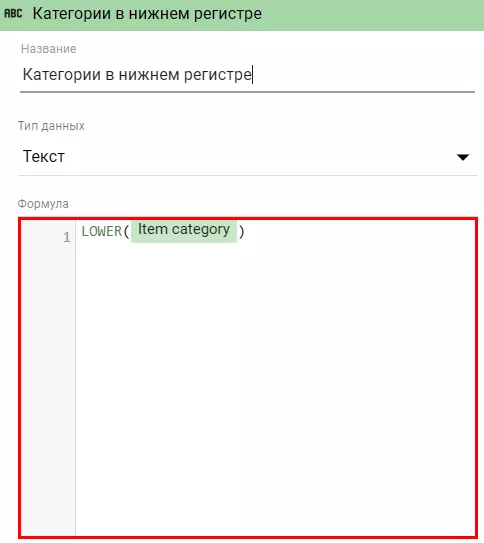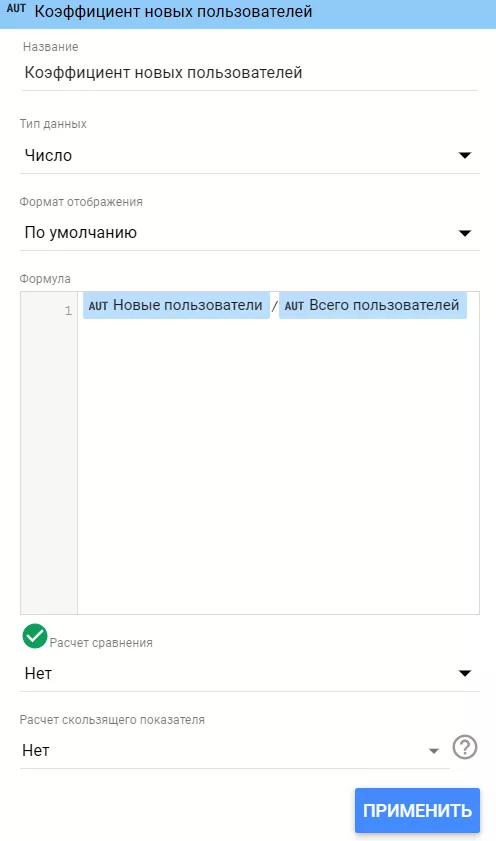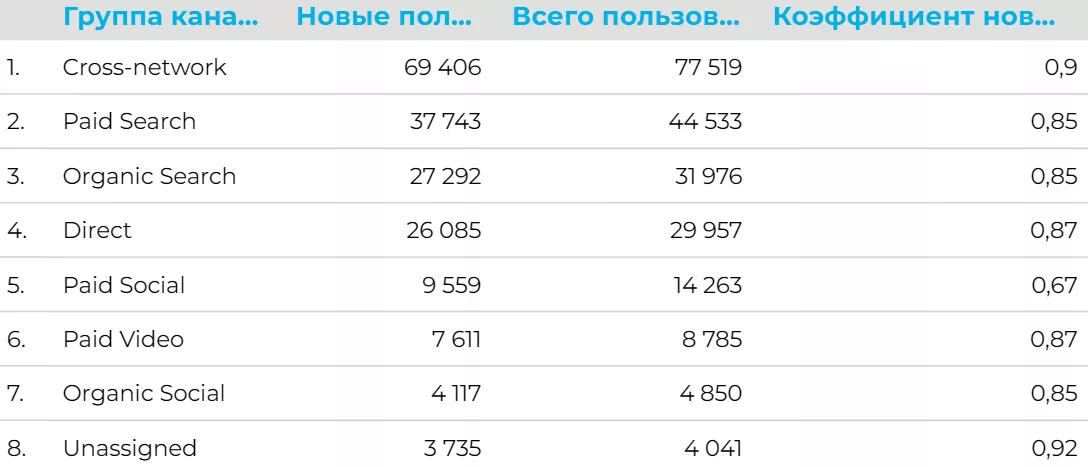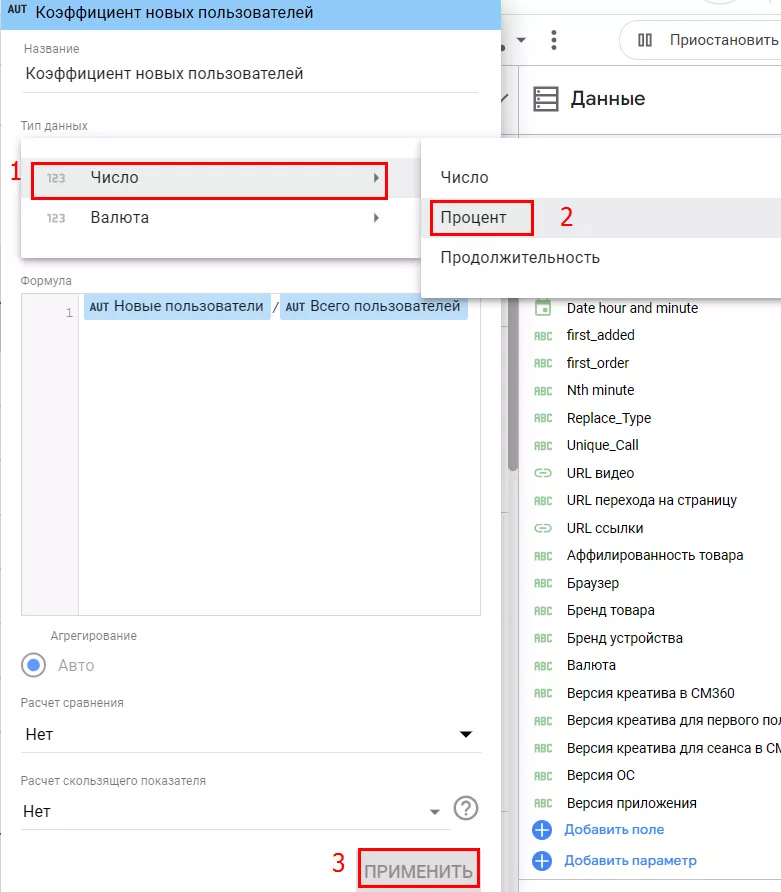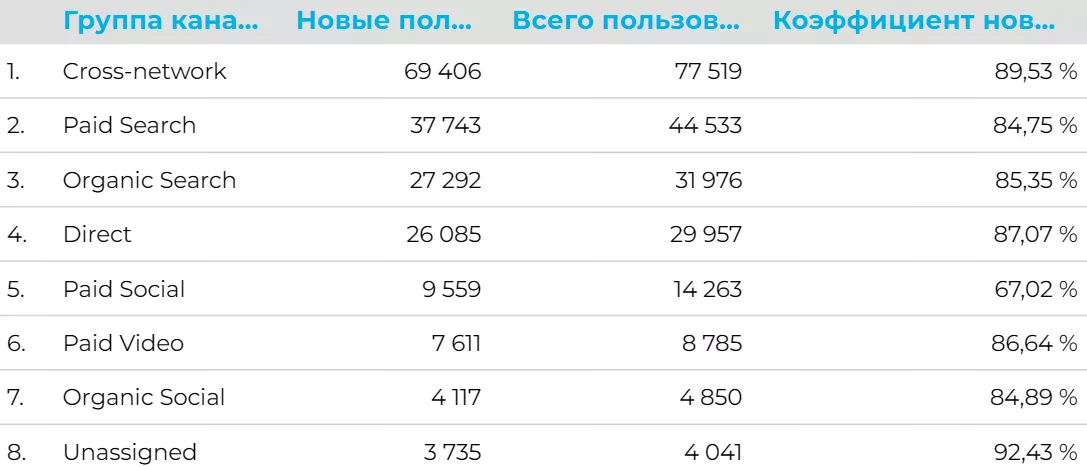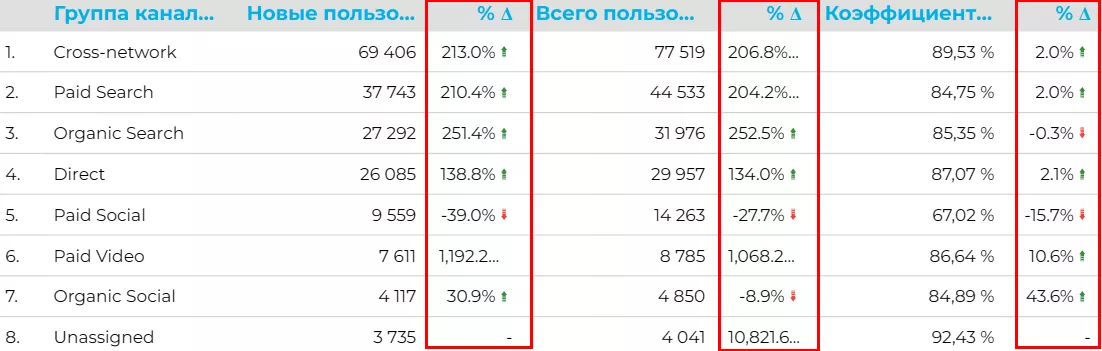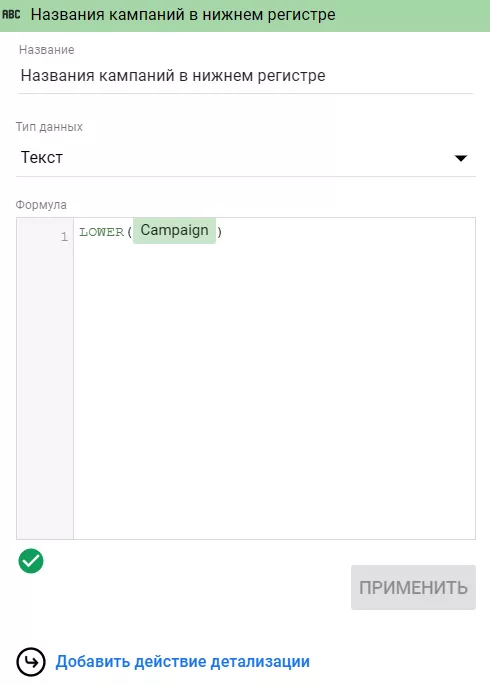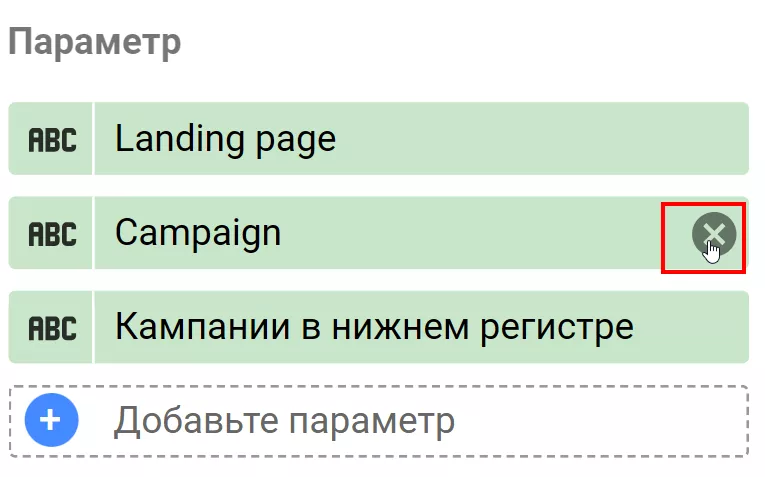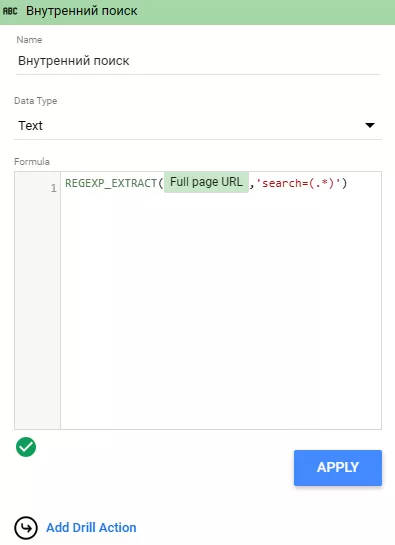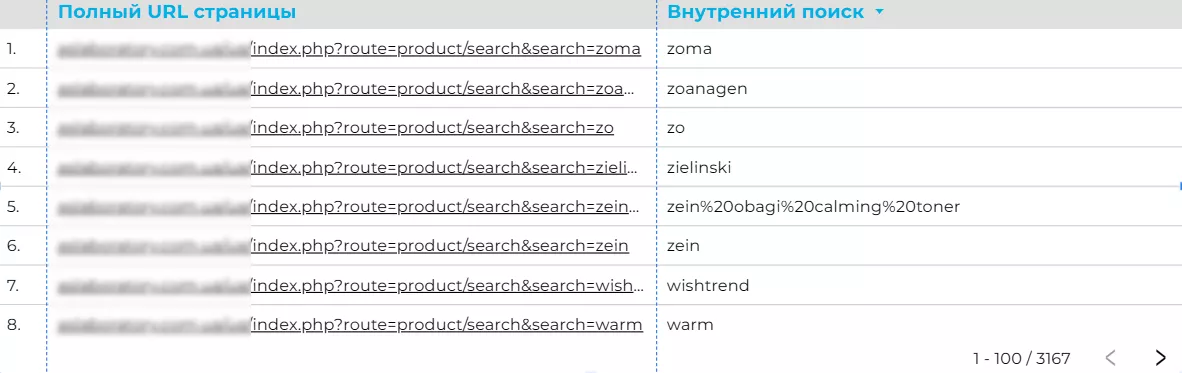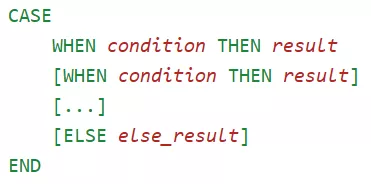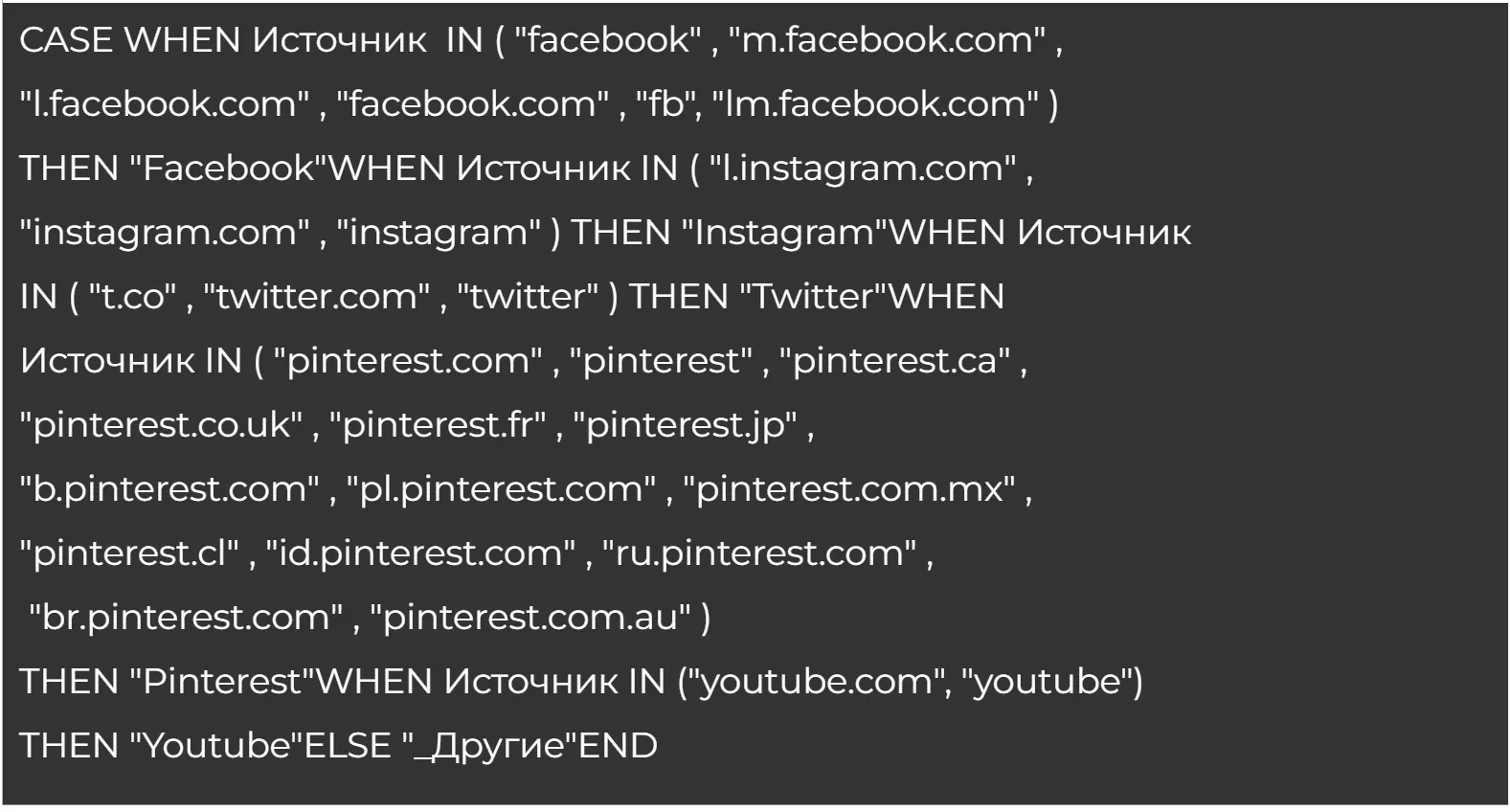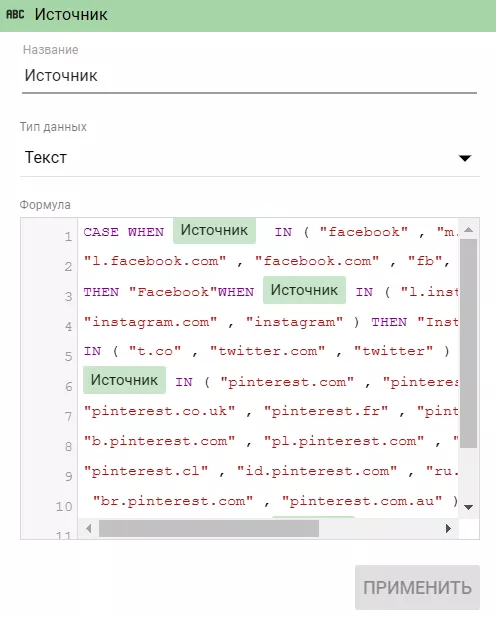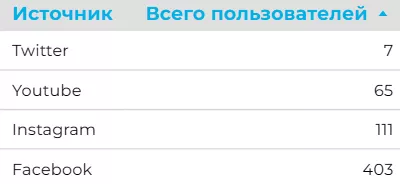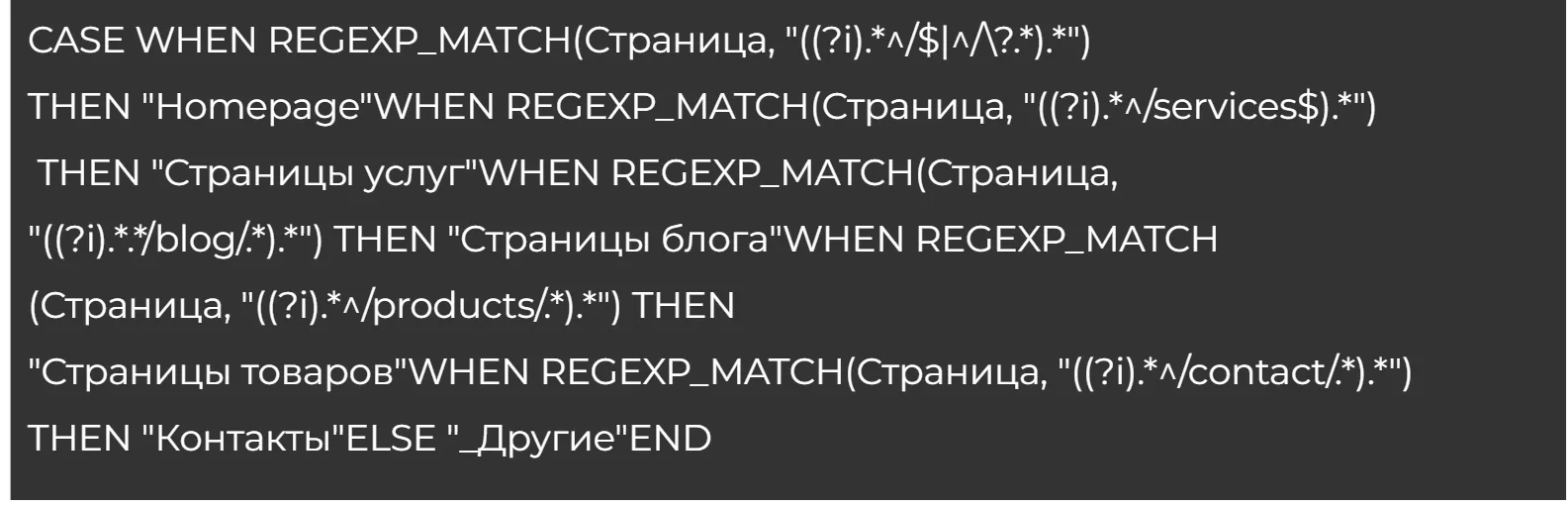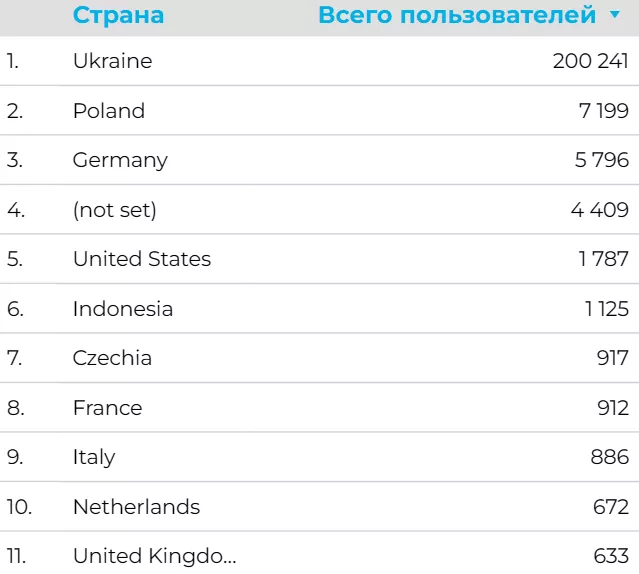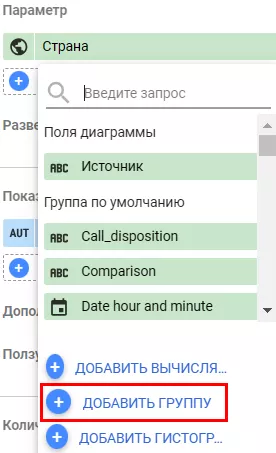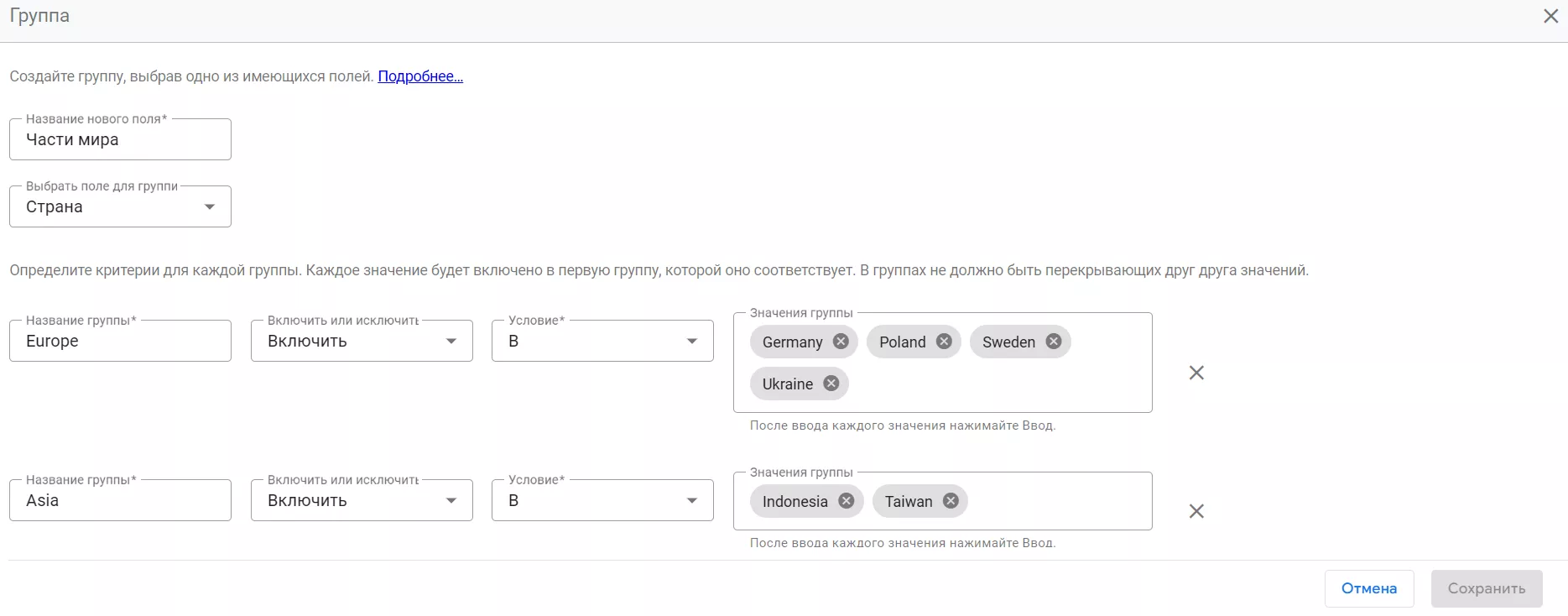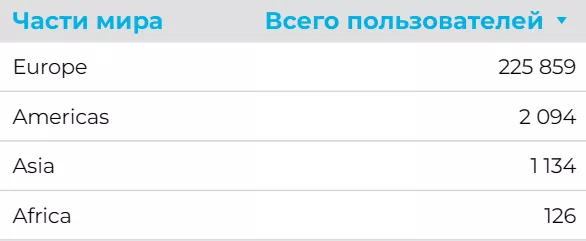Функции вычисляемых полей Google Data Studio
Google Data Studio значительно упрощает работу с данными. С помощью функции вычисляемых полей удобно создавать новые параметры, преобразовывать данные, выполнять математические операции. Без них анализ усложняется: приходится вручную объединять данные, учитывать различия в написании названий источников трафика, обрабатывать нестандартные значения.
Эта статья речь пойдет о ключевых функциях вычисляемых полей и их применении для гибкой настройки отчетов — от базовых расчетов и работы с текстом до продвинутых функций, регулярных выражений и пользовательских групп.
- О вычисляемых полях
- Типы данных
- Особенности использования вычисляемых полей
- Вычисляемые поля источника данных и уровня диаграммы: в чем разница
- Функции вычисляемых полей
- Базовые математические действия с числовыми полями
- Использование текстовой функции lower
- Регулярные выражения в функциях вычисляемых полей
- Использование оператора case
- Пользовательские группы
О вычисляемых полях
Чтобы наглядно представить данные, может быть недостаточно информации, загруженной с внешнего источника, например с Google Analytics. В таких случаях необходимо:
- добавить дополнительные показатели;
- произвести расчеты на основе существующей информации;
- создать собственные переменные.
Для решения этих задач в Looker Studio существуют вычисляемые поля.
Вычисляемые поля — это формулы, которые выполняют математические, логические или другие операции над одним или несколькими полями из вашего источника данных, создавая новые значения на их основе.
Данные, полученные в результате расчетов, могут использоваться для визуализации, создания дашбордов и дальнейшего анализа.
Вычисляемые поля позволяют:
- выполнять арифметические и математические операции;
- обрабатывать текстовые, временные и географические данные;
- использовать функций с логикой ветвления.
Типы данных
Типы данных в вычисляемых полях зависят от используемых функций и параметров. Они могут быть:
- числовыми — используются для выполнения математических вычислений;
- текстовыми — для обработки текстовых данных, например, фильтрации, редактирования, изменения регистра, замены одних текстовых данных другими, извлечения;
- дата и время — применяются для работы с временными интервалами, планированием, расчетами длительности;
- логическими – используются для логических выражений, условий и фильтрации данных;
- географическими — для фильтрации по гео-параметрам (город, страна, континент, часть мира);
- валюта — для расчетов, связанных с денежными значениями.
Тип данных напрямую зависит от функций, применяющихся в формуле, например:
- Поля числового типа создаются с помощью формул, которые используют арифметические функции — SUM, COUNT или MAX.
- Текстовые поля формируются с использованием текстовых функций — CONCAT, SUBSTR или LOWER.
- Поля даты и времени зависят от используемых функций: одни возвращают числовые значения, другие – данные в формате «Дата и время».
Больше о типах данных читайте в справке Google.
Вычисляемые поля источника данных и уровня диаграммы: в чем разница
Вычисляемые поля можно использовать как в диаграммах, так и в смешанных источниках данных. В смешанных источниках работают только вычисляемые поля уровня диаграммы. Далее поясню, чем они отличаются от полей источника данных.
Вычисляемые поля источника данных
Эти поля добавляют непосредственно к источнику данных, поэтому их можно использовать в диаграммах, элементах управления и других вычисляемых полях. Аналогично обычным полям, они поддерживают фильтрацию.
Но есть и некоторые ограничения:
- Нельзя использовать вычисляемое поле источника данных со смешанными (объединенными) данными.
- Для создания или редактирования вычисляемых полей нужны права на редактирование источника данных.
- Нельзя применять пользовательское форматирование значений при создании или редактировании вычисляемого поля в источнике данных.
Вот как можно применить пользовательское форматирование значений:
- На панели «Свойства» диаграммы выберите нужное значение.
- Нажмите на выпадающую строку форматов отображения.
- Выберите вариант «Собственный формат чисел».
Вычисляемые поля уровня диаграммы
Главная особенность в том, что такие поля можно добавлять в диаграмму. Они обладают рядом преимуществ перед вычисляемыми полями источника данных:
- быстрое создание — можно добавить без доступа к источнику данных;
- гибкость — можно создавать для конкретных диаграмм, использующих смешанные данные;
- комбинирование — допускается использование вычисляемых полей источника данных внутри вычисляемых полей диаграмм;
- пользовательское форматирование значений — во время создания есть возможность задать нужный формат.
Несмотря на удобство, такие поля имеют ряд ограничений:
- Эти поля существуют только в той диаграмме, где они были созданы. При этом внесение поля в диаграмму не отображается в источнике данных и не расширяет его структуру.
- Нельзя ссылаться на другие вычисляемые поля уровня диаграммы в своей формуле, даже если эти поля созданы в той же диаграмме. Для этого нужно применять вычисляемые поля уровня источника данных.
- Для создания таких полей требуется роль редактора отчета.
- Редактирование полей в отчетах должно быть включено в настройках источника данных.
Как создать вычисляемые поля
Предварительно внимательно ознакомьтесь с тем, что уже доступно в инструменте в правой боковой панели навигации.
- Это поможет понять, какие параметры доступны и могут быть задействованы в функции.
- При создании названий вычисляемых полей необходимо избегать дублей.
Для добавления вычисляемых полей:
- В панели настроек таблицы в блоке «Свойства» выберите «Добавьте параметр» («Добавьте показатель») и нажмите «Добавить вычисляемое поле».
- Введите название. Оно должно быть информативным и лаконичным, не дублировать существующие названия полей.
- Введите формулу для вычисления.
В официальной документации представлен перечень функций, поддерживаемых Looker Studio.
Функции вычисляемых полей
Функции дают возможность работать с данными различными способами, выходящими за рамки простой арифметики. В Looker Studio доступно более 50 функций, которые разделены на категории:
Ниже более детально рассмотрю работу популярных функций.
Базовые математические действия с числовыми полями
Приведу пример добавления вычисляемого поля с элементарными арифметическими расчетами. Предположим, необходимо проанализировать, как изменилось соотношение новых пользователей и существующих в сравнении с предыдущим годом.
- Нажмите кнопку «Создать новое поле» — на экране появится консоль, где можно ввести название, тип поля и формулу. Назовите поле «Коэффициент новых пользователей». Для расчета количество новых пользователей нужно поделить на количество всех пользователей.
- Нажмите «Применить». Получите дополнительный столбец с новым параметром.
Чтобы увидеть данные в процентном соотношении, измените тип данных вычисляемого поля на «Процент». Нажмите «Применить».
Для сравнения показателей с предыдущим периодом или годом откройте раздел «Диапазон дат для сравнения» на правой панели и выберите один из вариантов: «Предыдущий период», «Фиксированные даты» или «Предыдущий год» — в зависимости от целей анализа.
После этого в таблице появятся новые столбцы, где отобразятся изменения каждого показателя по сравнению с выбранным периодом.
Использование текстовой функции lower
При анализе данных по кампаниям может возникнуть проблема с разными вариантами написания их названий — одни записаны в нижнем регистре, другие в верхнем.
Чтобы привести названия к единому формату, можно создать дополнительный параметр с помощью вычисляемых полей, применив функцию lower, которая преобразует все названия в нижний регистр.
Вместо «Campaign» можно подставить любое значение, которое нужно привести в нижний регистр.
Чтобы избежать повторяющихся значений, удалите в панели настроек параметр «Campaign» и оставьте только добавленный параметр «Кампании в нижнем регистре».
Регулярные выражения в функциях вычисляемых полей
Для специалистов, которые активно используют регулярные выражения в работе с данными, возможность их применения в Looker Studio станет ценным инструментом.
Функционал основан на нескольких поддерживаемых функциях:
- regexp_extract — позволяет извлекать из поля часть значения, соответствующую заданному регулярному выражению;
- regexp_match — возвращает true, если значение поля соответствует заданному регулярному выражению, и false — если не соответствует;
- regexp_replace — заменяет все значения, соответствующие заданному полю на указанное в функции;
- regexp_contains — аналогично до regexp_match, но разница в том, что regexp_match по умолчанию соответствует всему значению, в то время как regexp_contains может искать часть значения.
Рассмотрю на примере. Необходимо проанализировать, что пользователи ищут на сайте с помощью внутреннего поиска. Для начала следует отфильтровать данные по параметрам, содержащимся в URL страниц результатов внутреннего поиска (в нашем примере search=). Фильтр можно добавить в правой панели настроек таблицы, в разделе «Данные». Настройки фильтра будут выглядеть так.
Чтобы понимать, что именно пользователи ищут, удобно извлекать поисковый запрос из URL. Для этого можно использовать функцию regexp_extract(Полный URL страницы,'search=(.*)').
Результат будет отображаться в новым столбце диаграммы или таблицы с названием вычисляемого поля, в данном случае — «Внутренний поиск».
И теперь значительно проще проанализировать, что и как часто пользователи ищут на сайте.
Использование оператора case
Case — один из самых мощных операторов, поскольку позволяет манипулировать параметрами и показателями. Обычно его применяют для создания новых категорий или групп данных.
Синтаксис оператора:
- condition — выражение, которое оценивается, как логическое значение (истина или ложь), могут включать параметры или показатели, но не оба одновременно;
- result — значение, которое будет возвращено, может быть параметром, метрикой или любым необходимым значением;
- else result — (необязательно) значение по умолчанию, которое возвращается, если не выполняется условие из блока «When».
Оператор CASE состоит из одного или нескольких логических условий (when), за которым следует результат, возвращаемый при их выполнении (then). Если условия не выполняются, оператор CASE возвращает значение, заданное в ELSE.
С детальным руководством по оператору можно ознакомиться в официальной документации.
Приведу несколько примеров.
Необходимо проанализировать данные по источнику, из которого пользователь пришел на сайт. Функция lower решает проблему с верхним и нижним регистром, но не решает задачу разных названий одного источника. Например, Facebook может встречаться в таких вариантах: «facebook», «m.facebook.com», «l.facebook.com», «facebook.com», «lm.facebook.com», «fb».
Чтобы привести все эти значения к единому формату, необходимо использовать функцию case when.
Формулу нужно добавить в параметрах в правой панели.
Для избежания дублей в параметрах следует оставить только новое созданное поле.
Задав в условии when все возможные вариации того или иного источника можно привести их к единому формату.
Еще одно большое преимущество оператора case — возможность задать условие с помощью регулярных выражений. В этом случае одновременно используются функции regexp_extract, regexp_match, regexp_replace.
Чтобы проанализировать статистику по типам страниц, условие будет выглядеть вот так.
При заполнении условий функции, автоматически выполняется проверка данных, что исключает вероятность ошибки. Также система предлагает доступные варианты при выборе полей, на основе которых создается новый параметр, и отображает подсказки для корректного ввода исходных данных.
Важно: независимо от выполненных расчетов и внесенных изменений, исходные данные остаются неизменными. В любой момент можно вернуться к их первоначальному виду.
Пользовательские группы
Они позволяют формировать индивидуальные сегменты пользователей без CASE или SQL. Это особенно удобно, когда требуется присваивать фиксированные метки или категории значениям, соответствующим заданным условиям.
Например, у вас есть отчет о новых пользователей по странам, которых нужно разделить по регионам мира.
Такого параметра среди источников данных нет. Можно создать пользовательскую группу и объединить определенные страны в соответствующие части мира. Для этого:
- В панели справа выберите «Параметры» и нажмите «Создать группу».
- Задайте необходимые параметры.
- Примените новое созданное поле.
Выводы
- Вычисляемые поля в Looker Studio упрощают анализ данных, позволяя создавать дополнительные параметры и показатели.
- Вычисляемые поля поддерживают несколько типов данных: числовые, текстовые, дата и время, логические, географические данные, валюту.
- С помощью вычисляемых полей можно выполнять как самые элементарные расчеты и действия, так и сложные функции.
- Lower — одна из самых распространенных функций для работы с текстовыми данными, которая преобразовывает текст из верхнего регистра в нижний.
- regexp_extract, regexp_match, regexp_replace, regexp_contains — четыре функции, которые позволяют использовать регулярные выражения для создания новых переменных и параметров.
- Оператор case чаще всего применяется для создания новых категорий или групп данных.
- Пользовательские группы помогают объединять данные на основе существующих параметров, что упрощает анализ отчетов и делает их более информативными для маркетинговых целей.
Свежее
Продвижение криптокошелька в Google Ads: как получить сертификацию в 12 странах и привлечь 300 000 пользователей
Возвращение рекламы после блокировки и масштабирования без потерь трафика
Как собрать 4900 контактов и получить 174 лида в сфере производства — кейс B2B Lead Generation для KZS Glass
Масштабирование B2B-коммуникации на европейских рынках
Как продвигать Fin-Tech приложения. Полное руководство для бизнеса
В статье рассмотрю ключевые подходы к продвижению FinTech-приложени в App Store и Google Play